Kā iestatīt push paziņojumus WordPress vietnē
Jūs noteikti esat pamanījuši, ka populāras vietnes — Facebook, YouTube vai ziņu portāli — sūta paziņojumus par jaunām publikācijām. Šie push paziņojumi parādās tieši uz ierīces ekrāna pat tad, ja pārlūkprogramma ir aizvērta, maigi piesaistot lietotāja uzmanību. Daudzi vietņu īpašnieki gribētu šādu sistēmu arī savā vietnē, taču nezina, ar ko sākt. Šajā rakstā mēs detalizēti pastāstīsim, kā pievienot push paziņojumus WordPress vietnei.
Kāpēc vispār vajadzīgi paziņojumi?
Push paziņojumi ir mazi ziņojumi, kas parādās tieši lietotāja darbvirsmā vai mobilajā ierīcē. Tie tiek rādīti virs visiem logiem, piesaistot uzmanību, un lai nokļūtu jūsu vietnē, lietotājam pietiek ar vienu klikšķi.
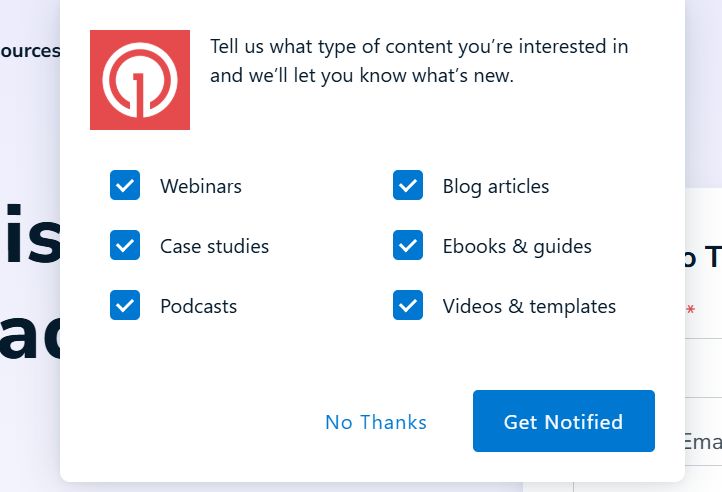
Šādi paziņojumi lieliski der blogiem, interneta veikaliem vai projektiem ar regulārām publikācijām un akcijām. Pētījumi rāda, ka lietotāji daudz labprātāk reaģē uz push paziņojumiem nekā uz e-pasta vēstulēm, un šāda sistēma palīdz noturēt auditoriju, atgriezt lasītājus un palielināt iesaisti.
Tagad, kad saprotam, kāpēc paziņojumi ir vajadzīgi, aplūkosim, kā tos uzstādīt WordPress vietnē.
Paziņojumu uzstādīšana ar OneSignal
OneSignal ir viens no ērtākajiem pakalpojumiem tīmekļa paziņojumiem ar bezmaksas pamata plānu. Tas atbalsta dažādas ierīces un pārlūkus, piemēram, Chrome, Safari, Firefox, Edge, Opera un citus, tāpēc aptver gandrīz visu auditoriju. Pakalpojums ļauj rādīt abonēšanas logus, automātiski paziņot par jaunām publikācijām un sekot līdzi lietotāju darbībām, nodrošinot pilnvērtīgu paziņojumu sistēmu bez liekām rūpēm.
Pirmais solis. Izveidojam lietotni OneSignal vidē
Sāciet ar reģistrēšanos OneSignal. Pēc reģistrācijas jums tiks piedāvāts izveidot savu pirmo lietotni.
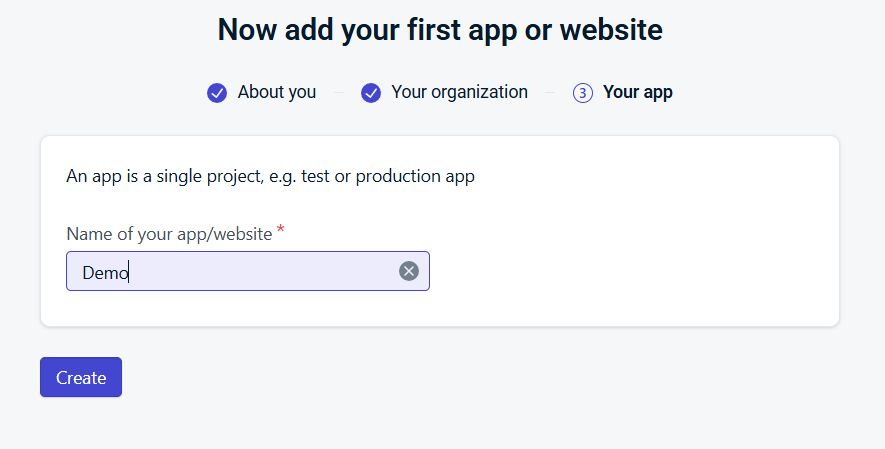
Ievadiet jebkādu nosaukumu — tas būs redzams tikai jums. Uzreiz pēc tam atvērsies sākuma ekrāns ar piedāvājumu izvēlēties, kādus kanālus vēlaties izmantot. Mūs interesē tīmekļa push paziņojumi, tāpēc atveriet sadaļu Push notifications.
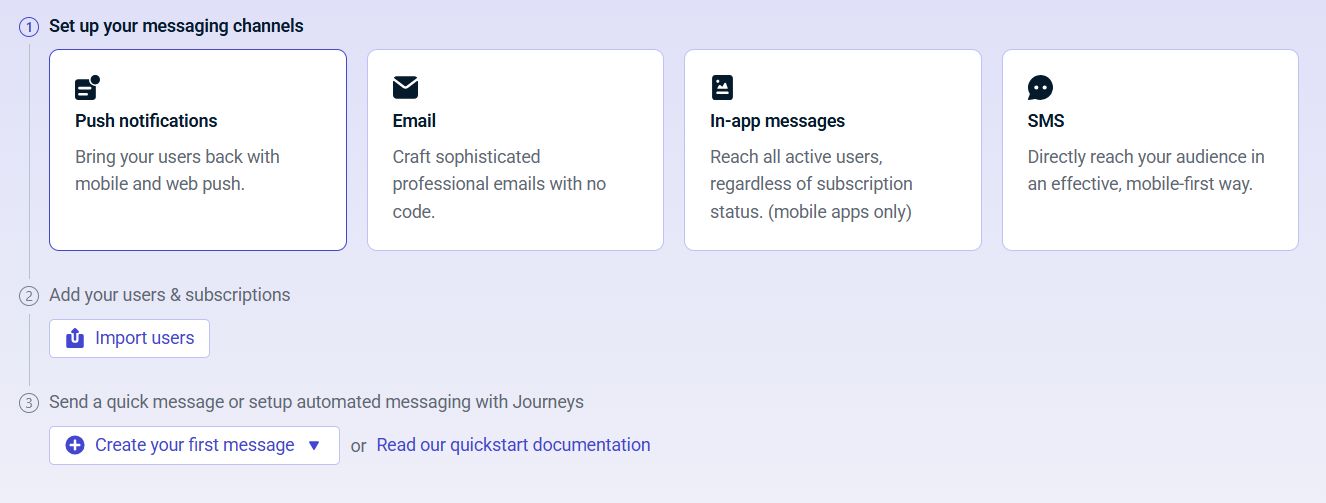
OneSignal vaicās, kurai platformai vēlaties konfigurēt paziņojumus. Izvēlieties Web.

Tālāk parādīsies ekrāns ar trim savienošanas variantiem. Pirmais ir piemērots parastām vietnēm, otrais — WordPress un citām CMS, bet trešais — manuālai integrācijai caur kodu. Tā kā mēs iestatām paziņojumus tieši WordPress, izvēlieties WordPress Plugin or Website Builder Integration, pēc tam sarakstā atrodiet WordPress un noklikšķiniet uz tā.

Tagad parādīsies liela vietnes konfigurācijas forma. Tā satur visus parametrus, ko vēlāk izmantos spraudnis, tāpēc jāaizpilda uzmanīgi. Norādiet vietnes nosaukumu, kā tam jāparādās OneSignal, un pēc tam ievadiet pilnu vietnes adresi — svarīgi pārliecināties, vai adrese izmanto www, jo OneSignal to uzskata par atsevišķu domēnu.
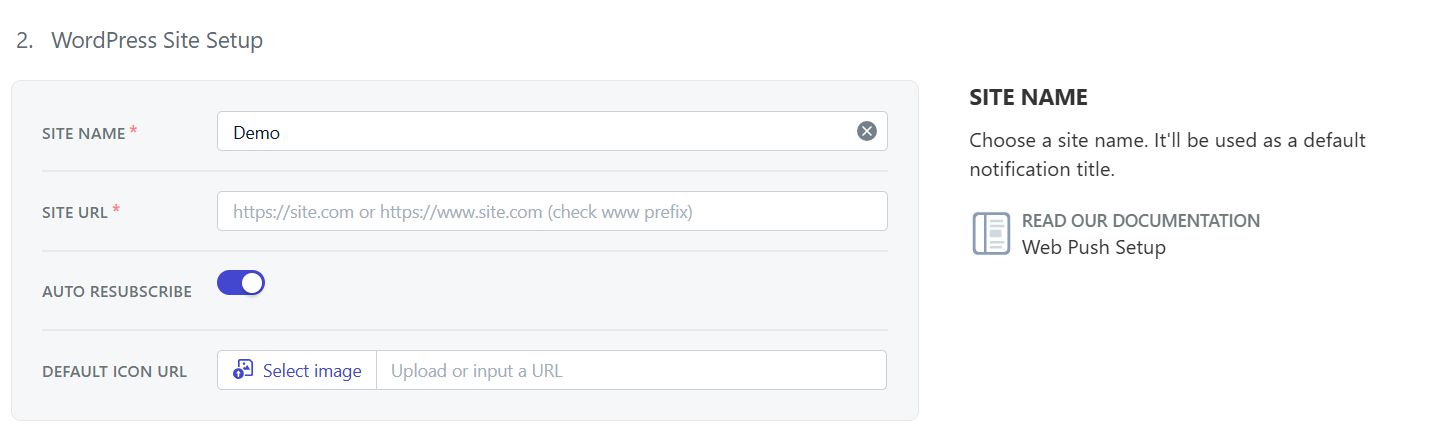
Zemāk atrodas paziņojumu ikonu sadaļa. Šeit var norādīt attēlu, kas tiks izmantots paziņojumos. Ieteicams izvēlēties skaidru, kvadrātveida ikonu 256×256 pikseļu izmērā, lai tā pareizi izskatītos visās pārlūkprogrammās. Nospiediet Select image, lai izvēlētos failu vai augšupielādētu jaunu. Blakus ir lauks Upload or input a URL, kur var ievietot tiešu saiti uz attēlu. Ja augšupielādēsiet attēlu OneSignal vidē, tas tiks glabāts pakalpojuma serveros, samazinot slodzi jūsu hostinga pusei.
Tālāk ir sadaļa ar abonēšanas uzaicinājumu. Lai iestatītu, kā pārlūkprogramma prasīs atļauju paziņojumu saņemšanai, nospiediet Add Prompt vai izvēlieties jau esošu variantu. Atvērsies Prompt Editor, kur var izvēlēties uzaicinājuma vizuālo noformējumu, tā parādīšanās laiku un lapas skatījumu skaitu, pēc kura tas tiek parādīts.
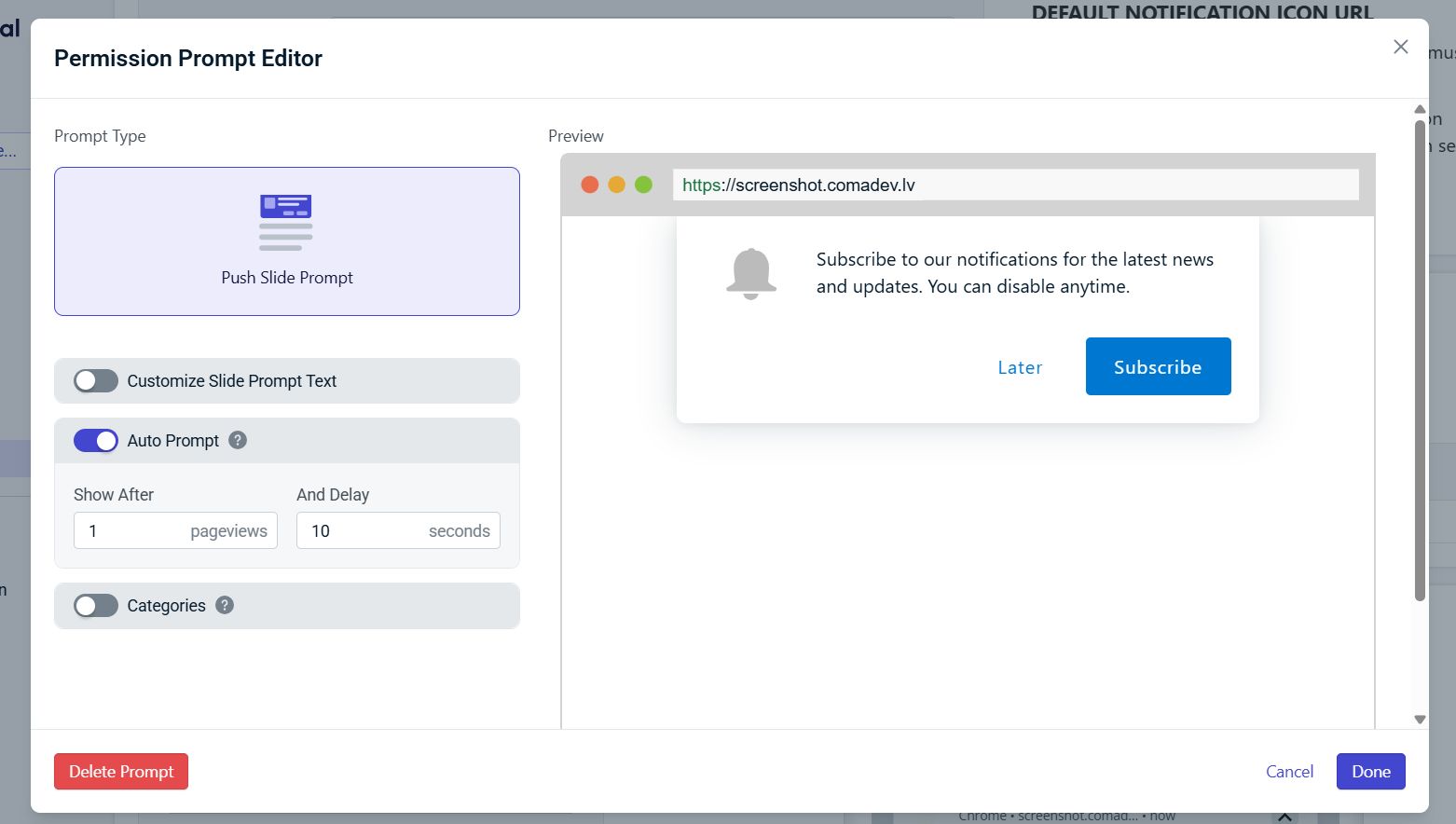
Nākamā sadaļa — sveiciena paziņojums. Tas tiek nosūtīts tūlīt pēc abonēšanas un palīdz lietotājam saprast, ka viss darbojas. Šeit var mainīt ziņas tekstu, pievienot saiti, iestatīt atšķirīgu izskatu dažādām platformām un vajadzības gadījumā ieslēgt vai izslēgt šo paziņojumu.
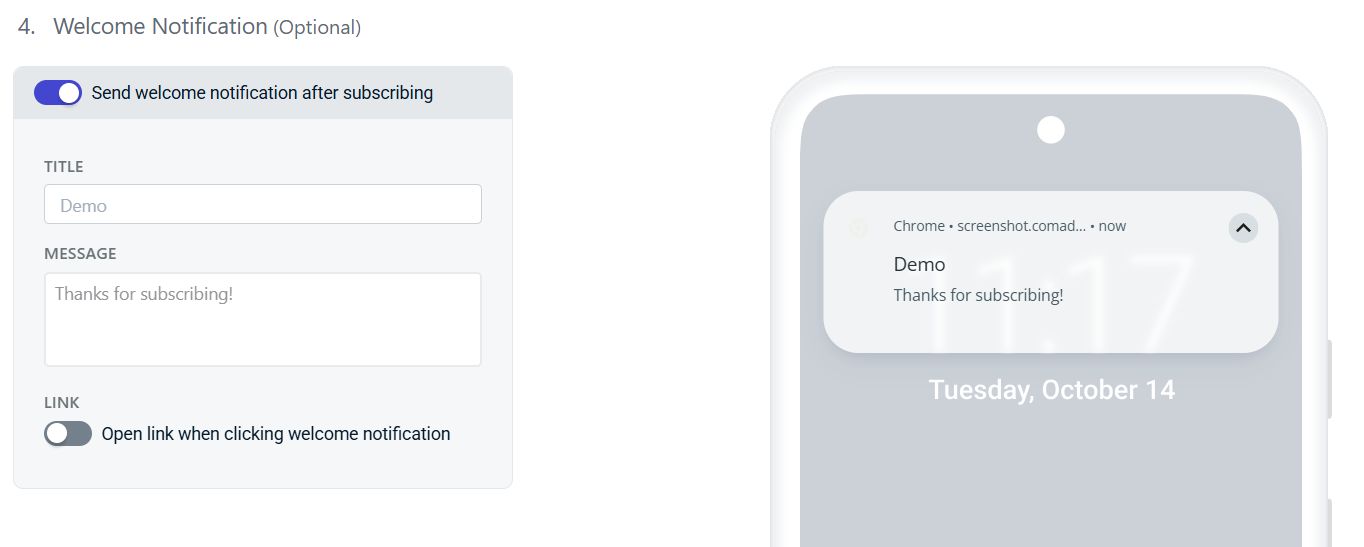
Beigās atrodas papildu iestatījumi: paziņojumu uzvedība pēc klikšķa, service worker parametri, Safari iespējas un webhook. Šos laukus var atstāt neskartus — tie paredzēti specifiskām situācijām.
Kad visi iestatījumi ir sagatavoti, saglabājiet izmaiņas. OneSignal ģenerēs App ID un API Key, kas būs nepieciešami nākamajā solī (tos vēlāk var iegūt OneSignal lietotnes iestatījumos, taču ērtības labad ieteicams tos saglabāt uzreiz).
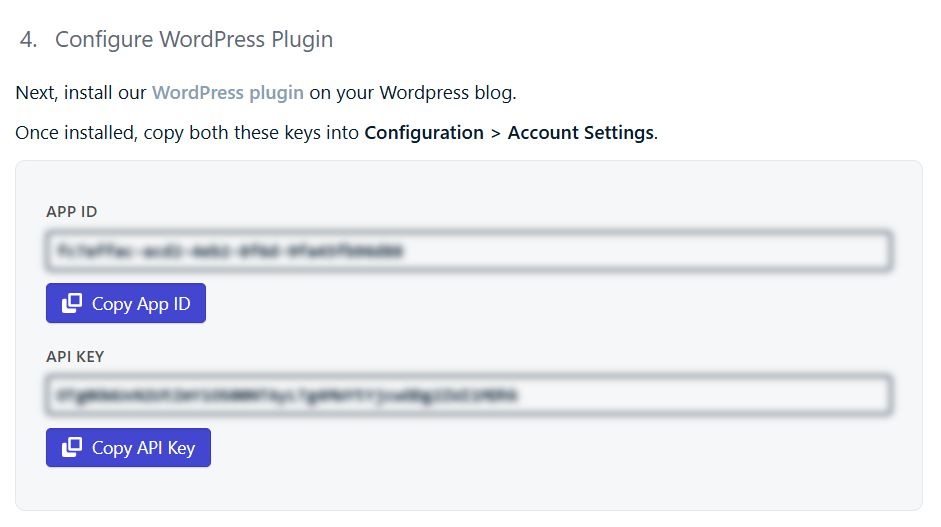
Otrais solis. Spraudņa OneSignal uzstādīšana WordPress vidē
Tagad varat doties uz WordPress administratora paneli. Instalējiet spraudni OneSignal Web Push Notifications. Pēc aktivizēšanas izvēlnē parādīsies jauna sadaļa ar OneSignal iestatījumiem. Atveriet to, un jūs redzēsiet laukus App ID, API Key un paziņojumu attēlošanas parametrus.
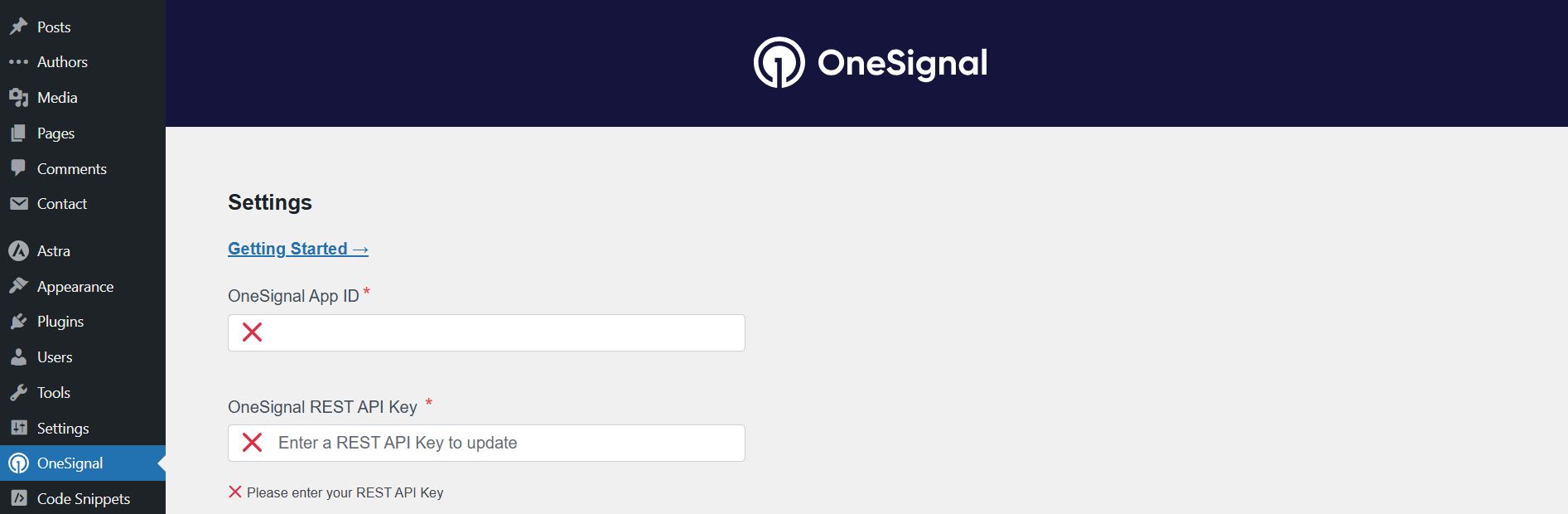
Vienkārši iekopējiet vērtības no OneSignal un ielīmējiet spraudņa iestatījumos. Saglabājiet — un vietne būs savienota ar jūsu lietotni.
Tas arī viss: paziņojumu sistēma ir pilnībā gatava.
Kā pārbaudīt, vai paziņojumi darbojas
Lai pārbaudītu abonēšanas logu, atveriet vietni citā pārlūkprogrammā, kur vēl neesat devis atļauju paziņojumiem (ne inkognito režīmā — šādas sesijas nesaglabā abonentus). Drīz parādīsies abonēšanas uzaicinājums — tieši tas, ko konfigurējāt OneSignal.
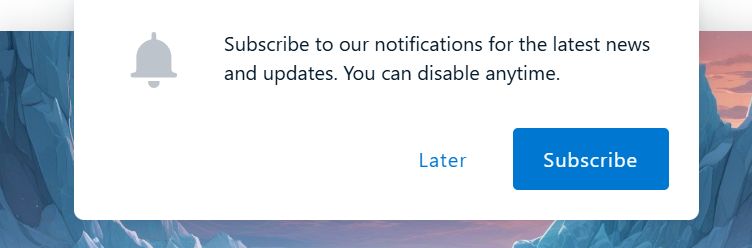
Pēc klikšķa uz uzvednes tā pazudīs. Dažkārt var šķist, ka “nekas nav noticis”, taču patiesībā pārlūkprogramma šajā brīdī jau ir reģistrējusi ierīci un nosūtījusi datus OneSignal. Lai pārliecinātos, ka viss noritējis veiksmīgi, pieslēdzieties savam OneSignal kontam un atveriet sadaļu Audience → Users. Tur parādīsies jauns lietotājs — ar unikālu ID, abonēšanas statusu un informāciju par pārlūkprogrammu. Tas nozīmē, ka jūsu vietne ir veiksmīgi pieslēgta un paziņojumi gatavi darbam.
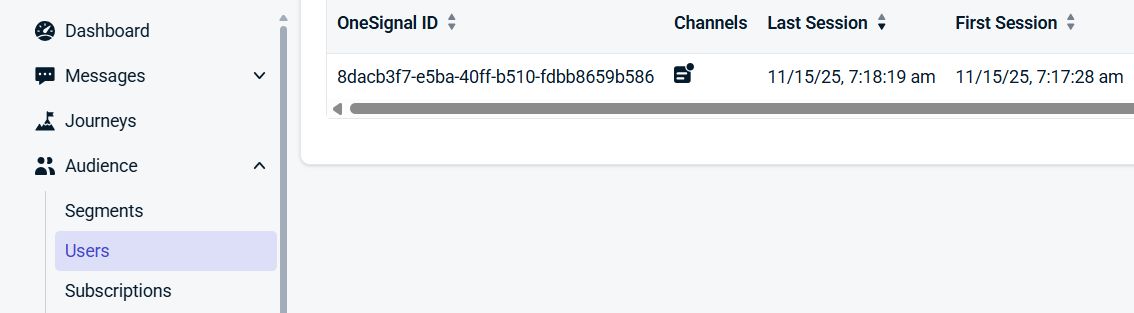
Tagad varam pāriet pie testiem. Atveriet sarakstu ar lietotnēm un izvēlieties savu.
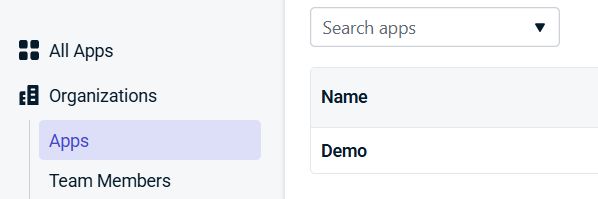
Pēc tam nospiediet pogu New Message, un no izkrītošā saraksta izvēlieties New Push. OneSignal piedāvās vairākus sākuma variantus: tukšu veidni, AI ģenerāciju vai gatavus dizainus. Izvēlieties piemērotu variantu — un priekšā atvērsies ierastais paziņojumu redaktors, kur varēsiet norādīt virsrakstu, tekstu un saiti, uz kuru lietotājs nonāks pēc klikšķa. Priekšskatījums atjaunojas reāllaikā, tāpēc jūs uzreiz redzēsiet, kā paziņojums izskatīsies.
Lai nosūtītu testa ziņu, pārejiet uz cilni Test & Preview.

OneSignal piedāvās izvēlēties abonentus, kuriem nosūtīt testu. Ja vēl neesat pievienojis testierīces, vietā redzēsiet ziņojumu “You have 0 test subscriptions for the selected platforms” — šādā gadījumā nospiediet Add Test Subscriptions.
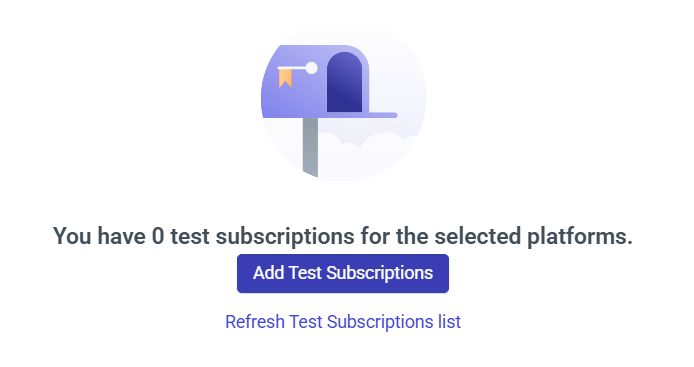
Tiks atvērta atsevišķa cilne jūsu pārlūkprogrammā — Audience → Test Subscriptions, kur atkal ir poga Add Test Subscriptions.
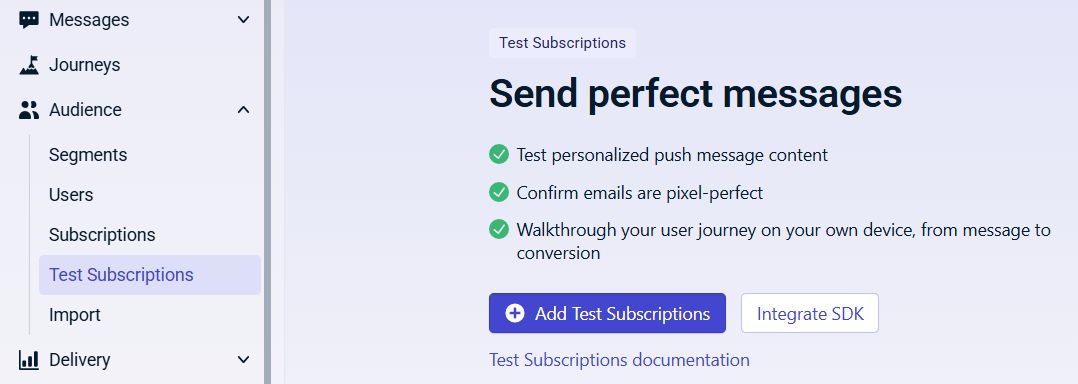
Nospiežot to, atvērsies sadaļa Audience → Subscriptions — tieši tur tiek parādītas visas ierīces, kuras jau ir abonējušas paziņojumus no jūsu vietnes. Pa labi no nepieciešamās ieraksta rindas uzspiediet uz trīs punktiem un izvēlieties Add as Test Subscriptions.

Parādīsies uznirstošais logs, kur jāievada nosaukums testabonējumam.

Kad būsiet ievadījuši nosaukumu un nospieduši Add, sistēma parādīs paziņojumu, ka testa abonements ir veiksmīgi pievienots. Tagad varat atgriezties cilnē Test & Preview un nospiest Refresh Test Subscriptions list, lai atjaunotu sarakstu. Pēc atjaunošanas testa abonements parādīsies sadaļā Audience → Test Subscriptions, un jūs to varēsiet izmantot testa paziņojumu sūtīšanai — vienkārši atzīmējiet attiecīgo ierīci un nospiediet Send Test Push.
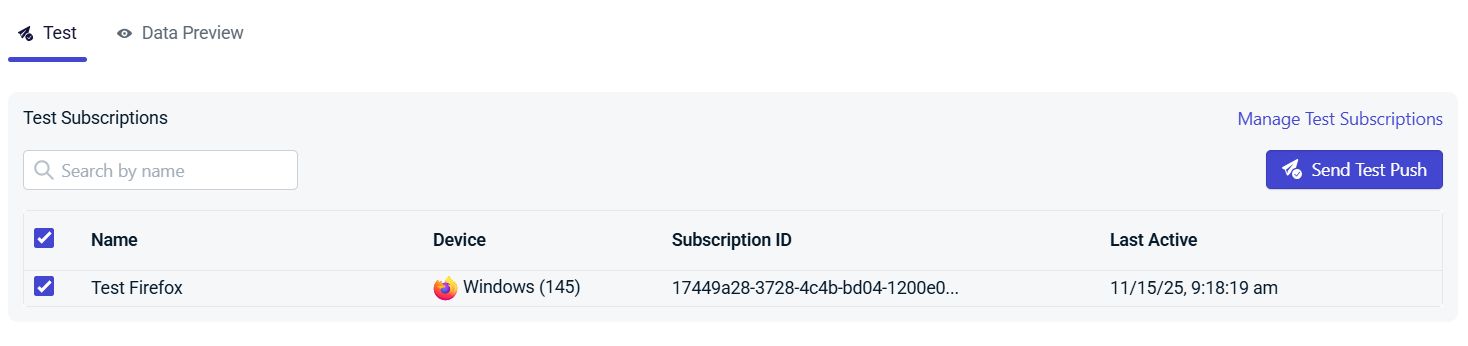
Pēc dažām sekundēm pārlūkprogramma parādīs testa paziņojumu. Tas, cik ātri tas parādīsies, atkarīgs no tā, cik ātri konkrētais pārlūks apstrādā push ziņojumus, bet parasti aizkave ir minimāla. Noklikšķiniet uz paziņojuma — tam jāatver tieši tā saite, ko norādījāt iestatījumos. Vienlaikus OneSignal fiksēs piegādi un lietotāja mijiedarbību, un šo informāciju jūs varēsiet apskatīt vadības panelī sadaļā Delivery → Sent Messages.
Kā WordPress sūtīt paziņojumus, izmantojot OneSignal
Kad vietne jau ir pieslēgta un abonēšanas process pārbaudīts, varat pāriet pie ikdienas darba. Spraudnis OneSignal prot automātiski nosūtīt paziņojumus ikreiz, kad tiek publicēts jauns WordPress ieraksts. Lai funkcija darbotos, spraudņa iestatījumos jāaktivizē opcija Automatically send notifications when a post is published. Pēc tam pietiks vien nospiest “Publicēt”, un paziņojums pats tiks nosūtīts visiem abonentiem — nekādu papildu darbību.
Ja tomēr vēlaties sūtīšanu kontrolēt manuāli, to iespējams izdarīt OneSignal vadības panelī. Atveriet savu OneSignal kontu un izvēlieties lietotni, kas piesaistīta jūsu vietnei. Kreisajā izvēlnē noklikšķiniet uz Create… → Push.
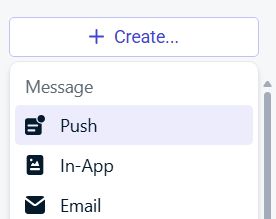
Pēc tam atvērsies lapa Messages → Push, un augšējā labajā stūrī redzēsiet pogu New Push. Nospiediet to, lai atvērtu jauna paziņojuma izveides logu.
Paziņojuma saturs tiek sagatavots tāpat kā testa ziņā — ievadiet virsrakstu, tekstu un norādiet saiti, kurp tiks novirzīts lietotājs pēc klikšķa. OneSignal uzreiz rāda priekšskatījumu, tāpēc redzēsiet, kā paziņojums izskatīsies dažādās pārlūkprogrammās.
OneSignal sniedz arī plašas iespējas auditorijas atlasē. Sadaļā Audience varat izvēlēties, vai ziņu saņems visi abonenti vai tikai kāds konkrēts segments — piemēram, visaktīvākie lietotāji vai tie, kuri pēdējā laikā nav apmeklējuši vietni.
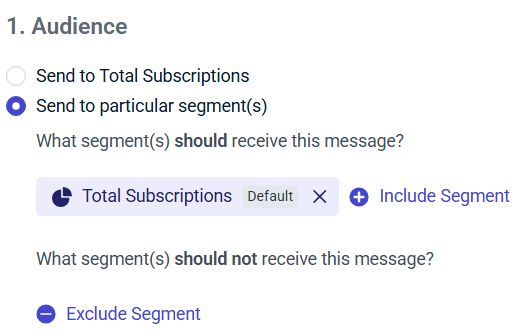
Kad viss sagatavots, nospiediet Review and Send. Parādīsies pārbaudes logs Review Your Message, kur varat vēlreiz pārliecināties, ka viss ir kārtībā.
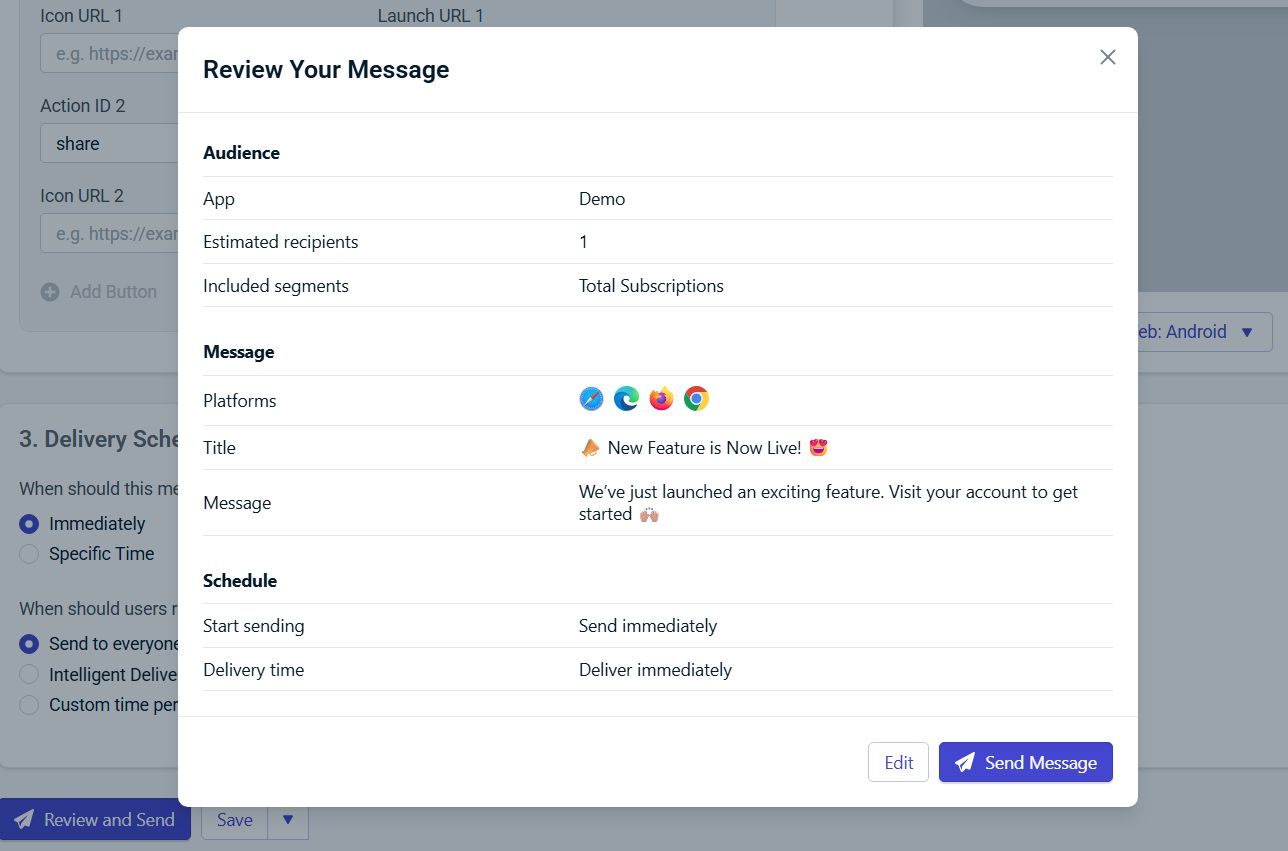
Ja viss izskatās pareizi, nospiediet Send Message — paziņojums tiks nosūtīts atlasītajai auditorijai.
Noslēgumā
Push paziņojumi ir ērts un efektīvs līdzeklis auditorijas iesaistes palielināšanai. Tie palīdz atgriezt lasītājus, palielināt skatījumu skaitu un ātri paziņot par jaunumiem. OneSignal šo procesu padara maksimāli vienkāršu — tas ļauj automatizēt paziņojumu nosūtīšanu, atlasīt auditorijas segmentus, testēt ziņojumus un sekot līdzi lietotāju aktivitātei. Pat bezmaksas plānā tiek nodrošināta pilnvērtīga paziņojumu sistēma, kas būtiski uzlabo darbu ar apmeklētājiem un palielina iesaisti.
Mūsu specializācija — WordPress vietņu izstrāde un uzturēšana. Kontakti bezmaksas konsultācijai — [email protected], +371 29394520
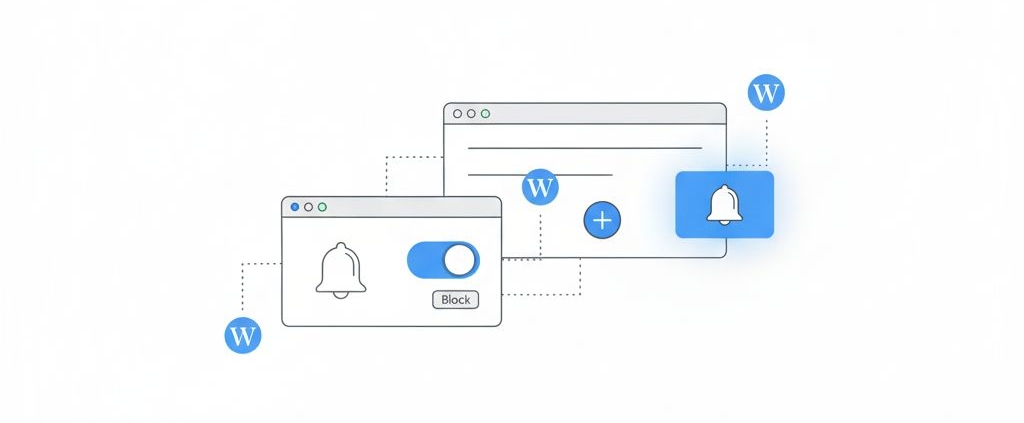

Atbildēt
Vai vēlaties pievienoties diskusijai?Jūtieties brīvi sniegt savu ieguldījumu!